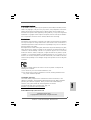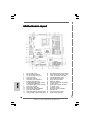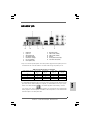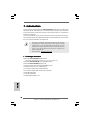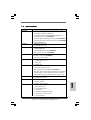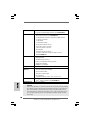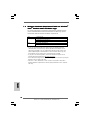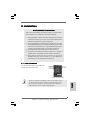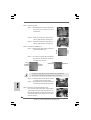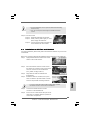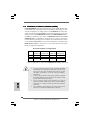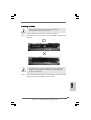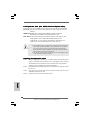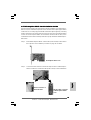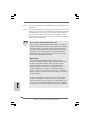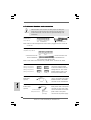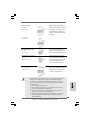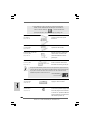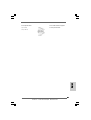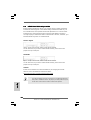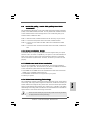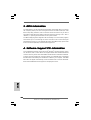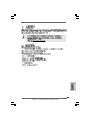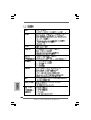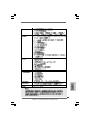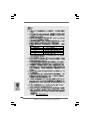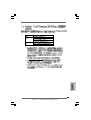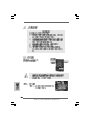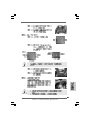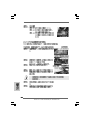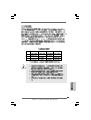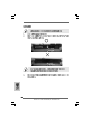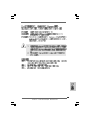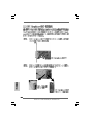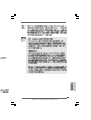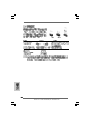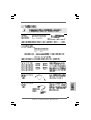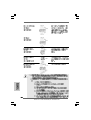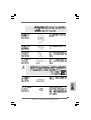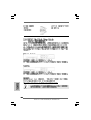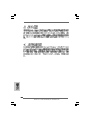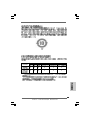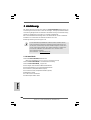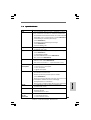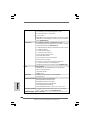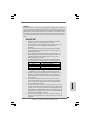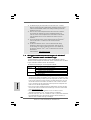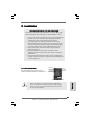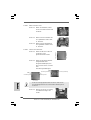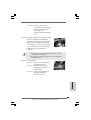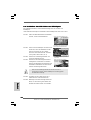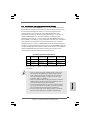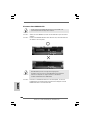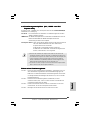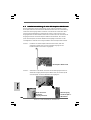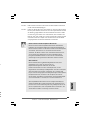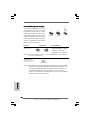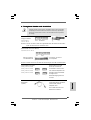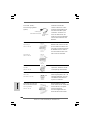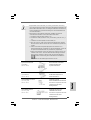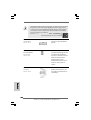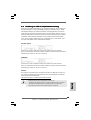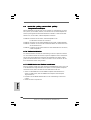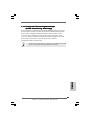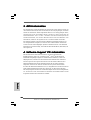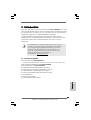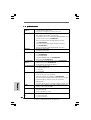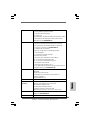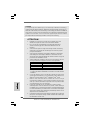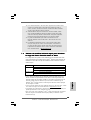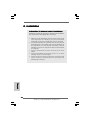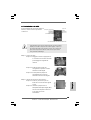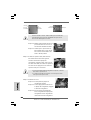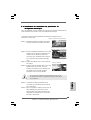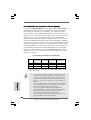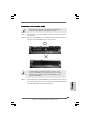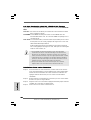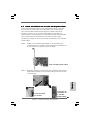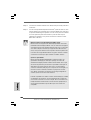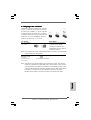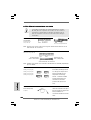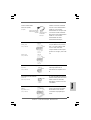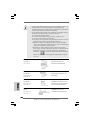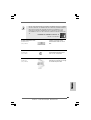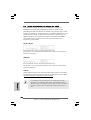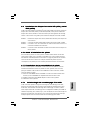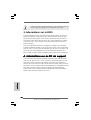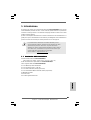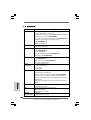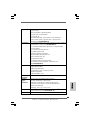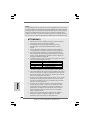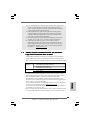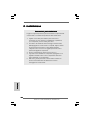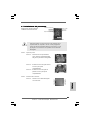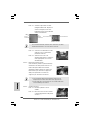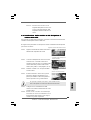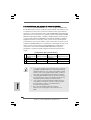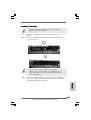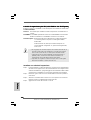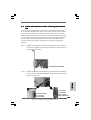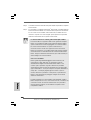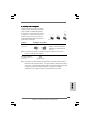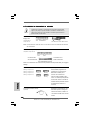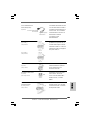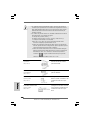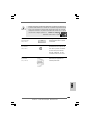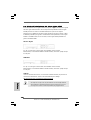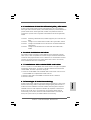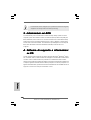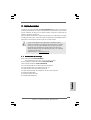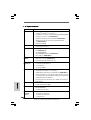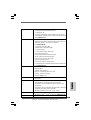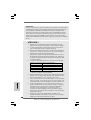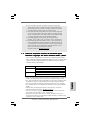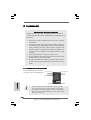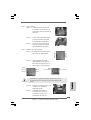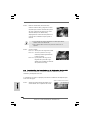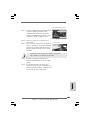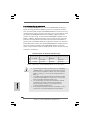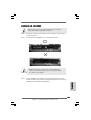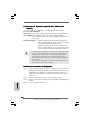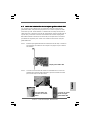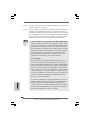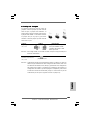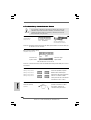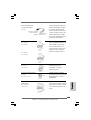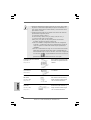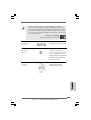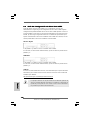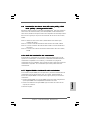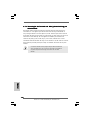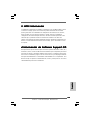ASROCK CONROE1333-DVI-H Bedienungsanleitung
- Kategorie
- Motherboards
- Typ
- Bedienungsanleitung
Dieses Handbuch eignet sich auch für
Seite wird geladen ...
Seite wird geladen ...
Seite wird geladen ...
Seite wird geladen ...
Seite wird geladen ...
Seite wird geladen ...
Seite wird geladen ...
Seite wird geladen ...
Seite wird geladen ...
Seite wird geladen ...
Seite wird geladen ...
Seite wird geladen ...
Seite wird geladen ...
Seite wird geladen ...
Seite wird geladen ...
Seite wird geladen ...
Seite wird geladen ...
Seite wird geladen ...
Seite wird geladen ...
Seite wird geladen ...
Seite wird geladen ...
Seite wird geladen ...
Seite wird geladen ...
Seite wird geladen ...
Seite wird geladen ...

2626
2626
26
ASRock ConRoe1333-DVI/H Motherboard
®
® ® ®
®
®
®
®
Seite wird geladen ...

2828
2828
28
ASRock ConRoe1333-DVI/H Motherboard
®
®
®
®
®
®
®
®
®
®
®
Seite wird geladen ...
Seite wird geladen ...
Seite wird geladen ...
Seite wird geladen ...

3333
3333
33
ASRock ConRoe1333-DVI/H Motherboard
DDRII_1 DDRII_2 DDRII_3 DDRII_4
( )( )( )( )
(1) - -
(2) - -
(3)
Seite wird geladen ...
Seite wird geladen ...
Seite wird geladen ...

3737
3737
37
ASRock ConRoe1333-DVI/H Motherboard
®
®
®
®
Seite wird geladen ...

3939
3939
39
ASRock ConRoe1333-DVI/H Motherboard
SATAII_2
SATAII_4
SATAII_1
SATAII_3
Seite wird geladen ...
Seite wird geladen ...
Seite wird geladen ...

4343
4343
43
ASRock ConRoe1333-DVI/H Motherboard
®
Seite wird geladen ...

4545
4545
45
ASRock ConRoe1333-DVI/H Motherboard
X O O O O O
X O O O O O
O:
X:

4646
4646
46
ASRock ConRoe1333-DVI/H Motherboard
DeutschDeutsch
DeutschDeutsch
Deutsch
1. Einführung1. Einführung
1. Einführung1. Einführung
1. Einführung
Wir danken Ihnen für den Kauf des ASRock ConRoe1333-DVI/H Motherboard, ein
zuverlässiges Produkt, welches unter den ständigen, strengen Qualitätskontrollen
von ASRock gefertigt wurde. Es bietet Ihnen exzellente Leistung und robustes Design,
gemäß der Verpflichtung von ASRock zu Qualität und Halbarkeit.
Diese Schnellinstallationsanleitung führt in das Motherboard und die schrittweise
Installation ein. Details über das Motherboard finden Sie in der
Bedienungsanleitung auf der Support-CD.
Da sich Motherboard-Spezifikationen und BIOS-Software verändern können,
kann der Inhalt dieses Handbuches ebenfalls jederzeit geändert werden. Für
den Fall, dass sich Änderungen an diesem Handbuch ergeben, wird eine neue
Version auf der ASRock-Website, ohne weitere Ankündigung, verfügbar sein.
Die neuesten Grafikkarten und unterstützten CPUs sind auch auf der
ASRock-Website aufgelistet.
ASRock-Website: http://www.asrock.com
1.1 Kartoninhalt
ASRock ConRoe1333-DVI/H Motherboard
(Micro ATX-Formfaktor: 24.4 cm x 24.4 cm; 9.6 Zoll x 9.6 Zoll)
ASRock ConRoe1333-DVI/H Schnellinstallationsanleitung
ASRock ConRoe1333-DVI/H_ Support-CD
Ein 80-adriges Ultra-ATA 66/100 IDE-Flachbandkabel
Ein Flachbandkabel für ein 3,5-Zoll-Diskettenlaufwerk
Ein Seriell-ATA- (SATA) Datenkabel (Option)
Ein Seriell-ATA (SATA) Festplattennetzkabel (Option)
Ein HD 8CH I/O Shield
Ein COM Port-Anschlusshalter
Eine DVI Graphics-HDCP-Karte

4747
4747
47
ASRock ConRoe1333-DVI/H Motherboard
DeutschDeutsch
DeutschDeutsch
Deutsch
1.21.2
1.21.2
1.2
SpezifikationenSpezifikationen
SpezifikationenSpezifikationen
Spezifikationen
Plattform - Micro ATX-Formfaktor: 24.4 cm x 24.4 cm; 9.6 Zoll x 9.6 Zoll
CPU - LGA 775 für Intel
®
Dual Core Core
TM
2 Extreme- / Core
TM
2
Duo- / Pentium
®
D- / Pentium
®
4- / Celeron
®
D-Prozessoren
- Kompatibilität mit allen Zentraleinheiten (CPU) FSB1333/1066/
800/533MHz außer Quadrangel Kerne (siehe VORSICHT 1)
- Unterstützt Hyper-Threading-Technologie
(siehe VORSICHT 2)
- Unterstützt Untied-Übertaktungstechnologie
(siehe VORSICHT 3)
- Unterstützt EM64T-CPU
Chipsatz - Northbridge: Intel
®
945G
- Southbridge: Intel
®
ICH7
Speicher - Unterstützung von Dual-Kanal-DDRII-Speichertechnologie
(siehe VORSICHT 4)
- 4 x Steckplätze für DDRII
- Unterstützt DDRII667/533 (siehe VORSICHT 5)
- Max. 4GB (siehe VORSICHT 6)
Hybrid Booster - Schrittloser CPU-Frequenz-Kontrolle (siehe VORSICHT 7)
- ASRock U-COP (siehe VORSICHT 8)
- Boot Failure Guard (B.F.G. – Systemstartfehlerschutz)
Erweiterungs- - 1 x PCI Express x16-Steckplätze
steckplätze - 1 x PCI Express x1-Steckplätze
- 2 x PCI -Steckplätze
- 1 x HDMR-Steckplätze
Onboard-VGA - Intel
®
Graphics Media Accelerator 950
- Pixel Shader 2.0, DX9.0 VGA
- Maximal gemeinsam genutzter Speicher 224MB
(siehe VORSICHT 9)
- Doppel VGA Ausgang¡GDVI-D und D-Sub- Anschluß sind mit
DVI Graphiken–HDCP Karte durch unabhängige
Anzeigekontroller zu unterstützen
- HDCP Funktion ist mit DVI Graphiks-HDCP Karte zu unterstützen
Audio - 7.1 CH Windows
®
Vista
TM
Premium Level HD Audio
(ALC888 Audio Codec)
LAN - PCIE x1 Gigabit LAN 10/100/1000 Mb/s
- Realtek RTL8111B
- Unterstützt Wake-On-LAN
E/A-Anschlüsse HD 8CH I/O
an der - 1 x PS/2-Mausanschluss
Rückseite - 1 x PS/2-Tastaturanschluss

4848
4848
48
ASRock ConRoe1333-DVI/H Motherboard
DeutschDeutsch
DeutschDeutsch
Deutsch
- 1 x VGA port
- 1 x Paralleler port: Unterstützung für ECP / EPP
- 4 x Standard-USB 2.0-Anschlüsse
- 1 x RJ-45 port
- HD Audiobuchse: Lautsprecher seitlich / Lautsprecher hinten
/ Mitte/Bass / Audioeingang/ Lautsprecher vorne / Mikrofon
(siehe VORSICHT 10)
Anschlüsse - 4 x SATAII-Anschlüsse, unterstützt bis 3.0 Gb/s
Datenübertragungsrate (Unterstützt keine “RAID”- und “Hot-
Plug”-Funktionen) (siehe VORSICHT 11)
- 1 x ATA100 IDE-Anschlüsse (Unterstützt bis 2 IDE-Geräte)
- 1 x FDD-Anschlüsse
- 1 x Infrarot-Modul-Header
- 1 x COM-Anschluss-Header
- CPU/Gehäuse-Lüfteranschluss
- 20-pin ATX-Netz-Header
- 4-pin anschluss für 12V-ATX-Netzteil
- Interne Audio-Anschlüsse
- Anschluss für Audio auf der Gehäusevorderseite
- 2 x USB 2.0-Anschlüsse (Unterstützung 4
zusätzlicher USB 2.0-Anschlüsse) (siehe VORSICHT 12)
BIOS - 4Mb AMI BIOS
- AMI legal BIOS mit Unterstützung für “Plug and Play”
- ACPI 1.1-Weckfunktionen
- JumperFree-Modus
- SMBIOS 2.3.1
Support-CD - Treiber, Dienstprogramme, Antivirussoftware
(Probeversion)
Hardware Monitor - Überwachung der CPU-Temperatur
- Motherboardtemperaturerkennung
- Drehzahlmessung für CPU-Lüfter
- Drehzahlmessung für Gehäuselüfter
- CPU-Lüftergeräuschdämpfung
- Spannungsüberwachung: +12V, +5V, +3.3V, Vcore
Betriebssysteme - Unterstützt Microsoft
®
Windows
®
2000 / XP / XP 64-Bit /
Vista
TM
/ Vista
TM
64-Bit (siehe VORSICHT 13)
Zertifizierungen - FCC, CE, WHQL

4949
4949
49
ASRock ConRoe1333-DVI/H Motherboard
DeutschDeutsch
DeutschDeutsch
Deutsch
WARNUNG
Beachten Sie bitte, dass Overclocking, einschließlich der Einstellung im BIOS, Anwenden
der Untied Overclocking-Technologie oder Verwenden von Overclocking-Werkzeugen von
Dritten, mit einem gewissen Risiko behaftet ist. Overclocking kann sich nachteilig auf die
Stabilität Ihres Systems auswirken oder sogar Komponenten und Geräte Ihres Systems
beschädigen. Es geschieht dann auf eigene Gefahr und auf Ihre Kosten. Wir übernehmen
keine Verantwortung für mögliche Schäden, die aufgrund von Overclocking verursacht
wurden.
VORSICHT!
1. FSB1333-CPU wird nach Uhrzeitmode operatieren. In diese Situation
wird PCIE Frequenz auch nach Uhrzeitmode zu 115MHz.
2. Die Einstellung der “Hyper-Threading Technology”, finden Sie auf Seite
31 des auf der Support-CD enthaltenen Benutzerhandbuches
beschrieben.
3. Dieses Motherboard unterstützt die Untied-Übertaktungstechnologie.
Unter “Entkoppelte Übertaktungstechnologie” auf Seite 67 finden Sie
detaillierte Informationen.
4. Dieses Motherboard unterstützt Dual-Kanal-Speichertechnologie. Vor
Implementierung der Dual-Kanal-Speichertechnologie müssen Sie die
Installationsanleitung für die Speichermodule auf Seite 55 zwecks
richtiger Installation gelesen haben.
5. Die unterstützten Arbeitsspeicherfrequenzen und die entsprechende
CPU FSB-Frequenz entnehmen Sie bitte der nachstehenden Tabelle.
CPU FSB-Frequenz Unterstützte Arbeitsspeicherfrequenz
1333 DDRII533*, DDRII667
1066 DDRII400, DDRII533, DDRII667
800 DDRII400, DDRII533, DDRII667
533 DDRII400, DDRII533
* Bei Verwendung einer FSB1333-CPU auf diesem Motherboard läuft es
mit DDRII500, wenn Sie ein DDRII533-Speichermodul verwenden.
6. Aufgrund von Chipset-Einschränkungen könnte unter Windows
®
2000,
Windows
®
XP, Windows
®
XP 64-Bit, Windows
®
Vista
TM
und Windows
®
Vista
TM
64-Bit die für das System reservierte Speichergröße unterhalb
von 4 GB liegen.
7. Obwohl dieses Motherboard stufenlose Steuerung bietet, wird Over-
clocking nicht empfohlen. Frequenzen, die über den für den jeweiligen
Prozessor vorgesehenen liegen, können das System instabil werden
lassen oder die CPU beschädigen.
8. Wird eine Überhitzung der CPU registriert, führt das System einen
automatischen Shutdown durch. Bevor Sie das System neu starten, prüfen
Sie bitte, ob der CPU-Lüfter am Motherboard richtig funktioniert, und
stecken Sie bitte den Stromkabelstecker aus und dann wieder ein. Um die
Wärmeableitung zu verbessern, bitte nicht vergessen, etwas Wärmeleitpaste
zwischen CPU und Kühlkörper zu sprühen.
9. Die Maximalspeichergröße ist von den Chipshändler definiert und
umgetauscht. Bitte überprüfen Sie Intel
®
website für die neuliche
Information.

5050
5050
50
ASRock ConRoe1333-DVI/H Motherboard
DeutschDeutsch
DeutschDeutsch
Deutsch
CPU Celeron D 326
Speicher 512 MB x 2 Dual Channel (Premium)
512 MB Single Channel (Basic)
256 MB x 2 Dual Channel (Basic)
VGA DX9.0 mit WDDM-Treiber
DVI mit HDCP
10. Der Mikrofoneingang dieses Motherboards unterstützt Stereo- und Mono-
Modi. Der Audioausgang dieses Motherboards unterstützt 2-Kanal-, 4-Kanal-,
6-Kanal- und 8-Kanal-Modi. Stellen Sie die richtige Verbindung anhand der
Tabelle auf Seite 3 her.
11. Bevor Sie eine SATA II Festplatte mit dem SATA II Anschluss verbinden,
lesen Sie bitte die “Anleitung zur SATA II Festplatteneinrichtung“ auf
Seite 65, um Ihre SATA II Festplatte in den SATA II Modus umzuschalten.
SATA-Festplatten können Sie auch direkt mit dem SATA II-Anschluss
verbinden.
12. Das Power Management für USB 2.0 arbeitet unter Microsoft
®
Windows
®
Vista
TM
64-Bit / Vista
TM
/ XP 64-Bit / XP SP1 oder SP2/2000 SP4
einwandfrei.
13. Der Microsoft
®
Windows
®
Vista
TM
/ Vista
TM
64-Bit Treiber wird ständig
aktualisiert. Sobald wir den neuesten Treiber haben, stellen wir ihn auf
unserer Website zur Verfügung. Bitte besuchen Sie unsere Website für
den Microsoft
®
Windows
®
Vista
TM
/ Vista
TM
64-Bit Treiber und verwandte
Informationen.
ASRock-Website http://www.asrock.com
1.31.3
1.31.3
1.3
Minimale Hardwarevorausetzungen für WindowsMinimale Hardwarevorausetzungen für Windows
Minimale Hardwarevorausetzungen für WindowsMinimale Hardwarevorausetzungen für Windows
Minimale Hardwarevorausetzungen für Windows
®
VistaVista
VistaVista
Vista
TMTM
TMTM
TM
Premium 2007 und Basic Logo Premium 2007 und Basic Logo
Premium 2007 und Basic Logo Premium 2007 und Basic Logo
Premium 2007 und Basic Logo
Systemintegratoren und Anwender unseres Motherboards, die ihre
Rechner auf die Vergabe des Windows
®
Vista
TM
Premium 2007 und Basic-
Logos vorbereiten möchten, finden die minimalen
hardwarevoraussetzungen in der folgenden Tabelle.
* Wenn Sie eine integrierte VGA-Karte mit einem Gesamtsystemspeicher von 512 MB
verwenden und vorhaben, das Windows
®
Vista
TM
Basic-Logo zu verwenden, stellen
Sie bitte den gemeinsam genutzten Speicher der integrierten VGA-Karte auf 64 MB.
Falls Sie eine integrierte VGA-Karte mit einem Gesamtsystemspeicher von mehr
als 512 MB verwenden und vorhaben, das Windows
®
Vista
TM
Premium und Basic-
Logo zu verwenden, kann der gemeinsam genutzte Speicher der integrierten VGA-
Karte auf bis zu 128 MB eingestellt werden.
* Sofern Sie eine externe Grafikkarte mit diesem Motherboard verwenden möchten,
lesen Sie bitte unter Premium Discrete-Anforderungen auf unseren Internetseiten
nach: http://www.asrock.com
* Wenn VGA auf der Platte DVI unterstützt, muß es auch HDCP Function
unterstützen,um Windows
®
Vista
TM
Premium 2007 logo.zu befähigen.
* Nach dem ersten Juni, 2007 sind , all Windows
®
Vista
TM
Systems dafür erforderlich,
mit der Minimalforderung der obengenannte Hardware übereinzustimmen, um
Windows
®
Vista
TM
Premium 2007 logo.zu befähigen.

5151
5151
51
ASRock ConRoe1333-DVI/H Motherboard
2. Installation2. Installation
2. Installation2. Installation
2. Installation
Sicherheitshinweise vor der MontageSicherheitshinweise vor der Montage
Sicherheitshinweise vor der MontageSicherheitshinweise vor der Montage
Sicherheitshinweise vor der Montage
Bitte nehmen Sie die folgende Sicherheitshinweise zur Kenntnis, bevor Sie das
Motherboard einbauen oder Veränderungen an den Einstellungen vornehmen.
1. Trennen Sie das System vom Stromnetz, bevor Sie eine ystemkomponente
berühren, da es sonst zu schweren Schäden am Motherboard oder den
sonstigen internen, bzw. externen omponenten kommen kann.
2. Um Schäden aufgrund von statischer Elektrizität zu vermeiden, das
Motherboard NIEMALS auf einen Teppich o.ä.legen. Denken Sie außerem
daran, immer ein geerdetes Armband zu tragen oder ein geerdetes Objekt
aus Metall zu berühren, bevor Sie mit Systemkomponenten hantieren.
3. Halten Sie Komponenten immer an den Rändern und vermeiden Sie
Berührungen mit den ICs.
4. Wenn Sie Komponenten ausbauen, legen Sie sie immer auf eine
antistatische Unterlage, oder zurück in die Tüte, mit der die Komponente
geliefert wurde.
5. Wenn Sie das Motherboard mit den Schrauben an dem Computergehäuse
befestigen, überziehen Sie bitte die Schrauben nicht! Das Motherboard kann
sonst beschädigt werden.
2.1 CPU Installation2.1 CPU Installation
2.1 CPU Installation2.1 CPU Installation
2.1 CPU Installation
Für die Installation des Intel 775-Pin CPU
führen Sie bitte die folgenden Schritte durch.
Bevor Sie die 775-Pin CPU in den Sockel sitzen, prüfen Sie bitte,
ob die CPU-Oberfläche sauber ist und keine der Kontakte verbogen
sind. Setzen Sie die CPU nicht mit Gewalt in den Sockel, dies kann
die CPU schwer beschädigen.
775-Pin Sockel Übersicht
(Ladeplatte)
(Kontaktreihe)
(Sockel)
DeutschDeutsch
DeutschDeutsch
Deutsch

5252
5252
52
ASRock ConRoe1333-DVI/H Motherboard
DeutschDeutsch
DeutschDeutsch
Deutsch
Schritt 1. Öffnen Sie den Sockel:
Schritt 1-1. Öffnen Sie den Hebel, indem
Sie ihn nach unten drücken und
aushaken.
Schritt 1-2. Drehen Sie den Ladehebel, bis
er in geöffneter Position steht,
ca. 135 Grad.
Schritt 1-3. Drehen Sie die Ladeplatte, bis
sie in geöffneter Position steht,
ca. 100 Grad.
Schritt 2. 775-Pin CPU einstecken:
Schritt 2-1. Halten Sie die CPU an den mit
schwarzen Linien
gekennzeichneten Seiten.
Schritt 2-2. Halten Sie das Teil mit dem IHS
(Integrated Heat Sink –
integrierter Kühlkörper) nach
oben. Suchen Sie Pin 1 und die
zwei
Orientierungseinkerbungen.
Um die CPU ordnungsgemäß einsetzen zu können, richten Sie die
zwei Orientierungskerben der CPU mit den beiden Markierungen des
Sockels aus.
Schritt 2-3. Drücken Sie die CPU vorsichtig
in vertikaler Richtung in den
Sockel.
Schwarze Linie
775-Pin CPU
775-Pin Sockel
Pin1
Ausrichtungsmarkierung
Pin1
Orientierungskerbe
Schwarze Linie
Orientierungskerbe
Ausrichtungsmarkierung

5353
5353
53
ASRock ConRoe1333-DVI/H Motherboard
Schritt 2-4. Prüfen Sie, dass die CPU
ordnungsgemäß im Sockel sitzt
und die Orientierungskerben
einwandfrei in den
entsprechenden Auskerbungen
sitzen.
Schritt 3. PnP-Kappe entfernen (Pick and Place-Kappe):
Halten Sie den Rand der Ladeplatte mit
Zeigefinger und Daumen Ihrer linken Hand,
halten Sie die PnP-Kappe mit dem Daumen
der rechten Hand und ziehen Sie die Kappe
vom Sockel während Sie auf die Mitte der
Kappe drücken, um ein Entfernen zu
erleichtern.
1. Verwenden Sie beim Entfernen die Kappenlasche und vermeiden
Sie ein Abreißen der PnP-Kappe.
2. Diese Kappe muss angebracht werden, falls Sie das Motherboard
zur Reparatur bringen.
Schritt 4. Sockel schließen:
Schritt 4-1. Drehen Sie die Ladeplatte auf
den Kühlkörper (IHS).
Schritt 4-2. Drücken Sie leicht auf die
Ladeplatte und schließen Sie
den Ladehebel.
Schritt 4-3. Sichern Sie Ladehebel und
Ladeplatte mithilfe des
Hebelverschlusses.
DeutschDeutsch
DeutschDeutsch
Deutsch

5454
5454
54
ASRock ConRoe1333-DVI/H Motherboard
DeutschDeutsch
DeutschDeutsch
Deutsch
2.22.2
2.22.2
2.2
Installation des CPU-Lüfters und KühlkörpersInstallation des CPU-Lüfters und Kühlkörpers
Installation des CPU-Lüfters und KühlkörpersInstallation des CPU-Lüfters und Kühlkörpers
Installation des CPU-Lüfters und Kühlkörpers
Für Installationshinweise, siehe Betriebsanleitung Ihres CPU-Lüfters und
Kühlkörpers.
Unten stehend ein Beispiel zur Installation eines Kühlkörpers für den 775-Pin CPU.
Schritt 1. Geben Sie Wärmeleitmaterial auf die Mitte
des IHS, auf die Sockeloberfläche.
Schritt 2. Setzen Sie den Kühlkörper auf den Sockel.
Prüfen Sie, dass die Lüfterkabel auf der
Seite am nächsten zum CPU-Lüfter-
Anschluss des Motherboards verlaufen
(CPU_FAN1, siehe Seite 2, Nr. 3).
Schritt 3. Richten Sie Verbindungselemente und
Löcher im Motherboard aus.
Schritt 4. Drehen Sie die Verbindungselemente im
Uhrzeigersinn und drücken Sie mit dem
Daumen auf die Kappen der Elemente zum
Feststellen. Wiederholen Sie dies mit den
anderen Verbindungselementen.
Wenn Sie die Verbindungselemente nur drücken, ohne sie im
Uhrzeigersinn zu drehen, wird der Kühlkörper nicht ordnungsgemäß
am Motherboard befestigt.
Schritt 5. Schließen Sie den Lüfter an den CPU-
Lüfteranschluss des Motherboards.
Schritt 6. Befestigen Sie überschüssiges Kabel mit
Band, um eine Störung des Lüfters oder
Kontakt mit anderen Teilen zu vermeiden.
(Tragen Sie Wärmeleitmaterial auf. )
(Lüfterkabel auf der Seite am nächsten
zum Anschluss des Motherboards)
(Schlitze der Verbindungselemente
nach außen)
(Nach unten drücken (4 Stellen))

5555
5555
55
ASRock ConRoe1333-DVI/H Motherboard
DeutschDeutsch
DeutschDeutsch
Deutsch
2.3 Installation der Speichermodule (DIMM)2.3 Installation der Speichermodule (DIMM)
2.3 Installation der Speichermodule (DIMM)2.3 Installation der Speichermodule (DIMM)
2.3 Installation der Speichermodule (DIMM)
Die Motherboards ConRoe1333-DVI/H bieten vier 240-pol. DDRII (Double Data
Rate II) DIMM-Steckplätze und unterstützen die Dual-Kanal-Speichertechnologie.
Für die Dual-Kanalkonfiguration dürfen Sie nur identische (gleiche Marke,
Geschwindigkeit, Größe und gleicher Chiptyp) DDRII DIMM-Paare in den
Steckplätzen gleicher Farbe installieren. Mit anderen Worten, sie müssen ein
identisches DDR DIMM-Paar im Dual-Kanal A (DDRII_1 und DDRII_3; gelbe
Steckplätze, siehe Seite 2 Nr. 7) oder ein identisches DDRII DIMM-Paar im Dual-
Kanal B (DDRII_2 und DDRII_4; orange Steckplätze, siehe Seite 2 Nr. 8) installieren,
damit die Dual-Kanal-Speichertechnologie aktiviert werden kann. Auf diesem
Motherboard können Sie auch vier DDRII DIMMs für eine Dual-Kanalkonfiguration
installieren. Auf diesem Motherboard können Sie auch vier DDRII DIMM-Module für
eine Dual-Kanalkonfiguration installieren, wobei Sie bitte in allen vier Steckplätzen
identische DDRII DIMM-Module installieren. Beziehen Sie sich dabei auf die
nachstehende Konfigurationstabelle für Dual-Kanalspeicher.
Dual-Kanal-Speicherkonfigurationen
DDRII_1 DDRII_2 DDRII_3 DDRII_4
(gelbe Steckplätze) (orange Steckplätze) (gelbe Steckplätze) (orange Steckplätze)
(1) Bestückt - Bestückt -
(2) - Bestückt - Bestückt
(3) Bestückt Bestückt Bestückt Bestückt
* Für Konfiguration (3) installieren Sie bitte identische DDRII DIMMs in allen vier
Steckplätzen.
1. Wenn Sie zwei Speichermodule installieren möchten, verwenden Sie
dazu für optimale Kompatibilität und Stabilität Steckplätze gleicher
Farbe. Installieren Sie die beiden Speichermodule also entweder in
den gelbe Steckplätzen (DDRII_1 und DDRII_3) oder den orange
Steckplätzen (DDRII_2 und DDRII_4).
2. Wenn nur ein Speichermodul oder drei Speichermodule in den DDRII
DIMM-Steckplätzen auf diesem Motherboard installiert sind, kann es
die Dual-Kanal-Speichertechnologie nicht aktivieren.
3. Ist ein Speichermodulpaar NICHT im gleichen “Dual-Kanal” installiert,
z.B. ein Speichermodulpaar wird in DDRII_1 und DDRII_2 installiert,
kann es die Dual-Kanal-Speichertechnologie nicht aktivieren.
4. Es ist nicht zulässig, DDR in einen DDRII Steckplatz zu installieren;
andernfalls könnten Motherboard und DIMMs beschädigt werden.

5656
5656
56
ASRock ConRoe1333-DVI/H Motherboard
DeutschDeutsch
DeutschDeutsch
Deutsch
Einsetzen eines DIMM-Moduls
Achten Sie darauf, das Netzteil abzustecken, bevor Sie DIMMs oder
Systemkomponenten hinzufügen oder entfernen.
Schritt 1: Öffnen Sie einen DIMM-Slot, indem Sie die seitlichen Clips nach außen
drücken.
Schritt 2: Richten Sie das DIMM-Modul so über dem Slot aus, dass das Modul mit
der Kerbe in den Slot passt.
Die DIMM-Module passen nur richtig herum eingelegt in die
Steckplätze. Falls Sie versuchen, die DIMM-Module mit Gewalt falsch
herum in die Steckplätze zu zwingen, führt dies zu dauerhaften
Schäden am Mainboard und am DIMM-Modul.
Schritt 3: Drücken Sie die DIMM-Module fest in die Steckplätze, so dass die
Halteklammern an beiden Enden des Moduls einschnappen und das
DIMM-Modul fest an Ort und Stelle sitzt.

5757
5757
57
ASRock ConRoe1333-DVI/H Motherboard
2.4 Erweiterungssteckplätze: (PCI-, HDMR- und PCI2.4 Erweiterungssteckplätze: (PCI-, HDMR- und PCI
2.4 Erweiterungssteckplätze: (PCI-, HDMR- und PCI2.4 Erweiterungssteckplätze: (PCI-, HDMR- und PCI
2.4 Erweiterungssteckplätze: (PCI-, HDMR- und PCI
Express-Slots): Express-Slots):
Express-Slots): Express-Slots):
Express-Slots):
Es stehen 2 PCI-, 1 HDMR- und 2 PCI Express-Slot auf dem ConRoe1333-DVI/H
Motherboard zur Verfügung.
PCI-Slots: PCI-Slots werden zur Installation von Erweiterungskarten mit dem
32bit PCI-Interface genutzt.
HDMR-Slot: Der HDMR-Steckplatz dient zur Aufnahme der HDMR-Karte mit v.92
Modem-Funktionalität. Der HDMR-Steckplatz teilt sich die
Verwendung mit dem PCI2-Steckplatz.
PCI Express-Slots: PCIE1 (PCIE x16-Steckplatz) wird für PCI Express-Karten mit
x16 Lane Width-Grafikkarten oder einer ASRock DVI
Graphics-HDCP-Karte verwendet.
PCIE2 (PCIE x1-Steckplatz) wird für PCI Express-
Grafikkarten mit x1-Busbreite verwendet wie Gigabit LAN-
Karten, SATA2-Karten, usw. eingesetzt.
Einbau einer ErweiterungskarteEinbau einer Erweiterungskarte
Einbau einer ErweiterungskarteEinbau einer Erweiterungskarte
Einbau einer Erweiterungskarte
Schritt 1: Bevor Sie die Erweiterungskarte installieren, vergewissern Sie sich,
dass das Netzteil ausgeschaltet und das Netzkabel abgezogen ist.
Bitte lesen Sie die Dokumentation zur Erweiterungskarte und nehmen
Sie nötige Hardware-Einstellungen für die Karte vor, ehe Sie mit der
Installation beginnen.
Schritt 2: Entfernen Sie das Abdeckungsblech (Slotblende) von dem
Gehäuseschacht (Slot) , den Sie nutzen möchten und behalten die
Schraube für den Einbau der Karte.
Schritt 3: Richten Sie die Karte über dem Slot aus und drücken Sie sie ohne
Gewalt hinein, bis sie den Steckplatz korrekt ausfüllt.
Schritt 4: Befestigen Sie die Karte mit der Schraube aus Schritt 2.
DeutschDeutsch
DeutschDeutsch
Deutsch
1. Wenn Sie die zusätzliche PCI Express-VGA-Karte in PCIE1 (PCIE x16-
Steckplatz) installieren, wird das integrierte VGA deaktiviert. Installieren Sie
die zusätzliche PCI Express-VGA-Karte in PCIE1 (PCIE x16-Steckplatz) und
setzen Sie die BIOS-Option “Internal Graphics Mode Select” (Wahl des
internen Grafikmodus) auf [Enabled] (Aktiviert), wird das integrierte VGA
aktiviert und der primäre Bildschirm ist das integrierte VGA.
2. Sie können nur eine PCI Express-VGA-Karte oder eine DVI Graphics-HDCP-
Karte in PCIE1 (PCIE x16-Steckplatz) installieren.

5858
5858
58
ASRock ConRoe1333-DVI/H Motherboard
DeutschDeutsch
DeutschDeutsch
Deutsch
DVI-D-Ausgang
der DVI Graphics-
HDCP-Karte
DVI-D-Anschluss
des DVI-D-
Eingangsmonitors
2.52.5
2.52.5
2.5
Installationsanleitung für eine DInstallationsanleitung für eine D
Installationsanleitung für eine DInstallationsanleitung für eine D
Installationsanleitung für eine D
VI GraphicsVI Graphics
VI GraphicsVI Graphics
VI Graphics
-HDCP-HDCP
-HDCP-HDCP
-HDCP
-K-K
-K-K
-K
arar
arar
ar
tete
tete
te
Mit dem integrierten VGA/D-Sub-Ausgang und der externen Installation unserer
DVI Graphics-HDCP-Karte bietet dieses Motherboard Benutzern die Unterstützung
eines Dual-VGA-Ausgangs: DVI-D und D-Sub. Sie können die Vorteile einer Dual-
VGA-Ausgangsunterstützung auf bequeme Art nutzen, indem Sie den D-Sub-
Eingangsmonitor mit dem VGA/D-Sub-Anschluss auf dem I/O Panel und den DVI-D-
Eingangsmonitor mit unserer DVI Graphics-HDCP-Karte verbinden, die in PCIE1
(PCIE x16-Steckplatz) auf diesem Motherboard eingefügt ist. Beachten Sie die
nachfolgenden Schritte für eine richtige Installation der DVI Graphics-HDCP-Karte.
Schritt 1: Installieren Sie die DVI Graphics-HDCP-Karte in PCIE1 (PCIE x16-
Steckplatz). Details hierzu sind im Installationsvorgang für eine
Erweiterungskarte auf Seite 57 angegeben.
Schritt 2: Verbinden Sie den DVI-D-Anschluss des DVI-D-Eingangsmonitors mit
dem DVI-D-Ausgang der DVI Graphics-HDCP-Karte, die in PCIE1 (PCIE
x16-Steckplatz) auf diesem Motherboard eingefügt ist.
DVI Graphics-HDCP-Karte
Seite wird geladen ...
Seite wird geladen ...
Seite wird geladen ...
Seite wird geladen ...
Seite wird geladen ...
Seite wird geladen ...
Seite wird geladen ...
Seite wird geladen ...
Seite wird geladen ...
Seite wird geladen ...
Seite wird geladen ...
Seite wird geladen ...
Seite wird geladen ...
Seite wird geladen ...
Seite wird geladen ...
Seite wird geladen ...
Seite wird geladen ...
Seite wird geladen ...
Seite wird geladen ...
Seite wird geladen ...
Seite wird geladen ...
Seite wird geladen ...
Seite wird geladen ...
Seite wird geladen ...
Seite wird geladen ...
Seite wird geladen ...
Seite wird geladen ...
Seite wird geladen ...
Seite wird geladen ...
Seite wird geladen ...
Seite wird geladen ...
Seite wird geladen ...
Seite wird geladen ...
Seite wird geladen ...
Seite wird geladen ...
Seite wird geladen ...
Seite wird geladen ...
Seite wird geladen ...
Seite wird geladen ...
Seite wird geladen ...
Seite wird geladen ...
Seite wird geladen ...
Seite wird geladen ...
Seite wird geladen ...
Seite wird geladen ...
Seite wird geladen ...
Seite wird geladen ...
Seite wird geladen ...
Seite wird geladen ...
Seite wird geladen ...
Seite wird geladen ...
Seite wird geladen ...
Seite wird geladen ...
Seite wird geladen ...
Seite wird geladen ...
Seite wird geladen ...
Seite wird geladen ...
Seite wird geladen ...
Seite wird geladen ...
Seite wird geladen ...
Seite wird geladen ...
Seite wird geladen ...
Seite wird geladen ...
Seite wird geladen ...
Seite wird geladen ...
Seite wird geladen ...
Seite wird geladen ...
Seite wird geladen ...
Seite wird geladen ...
Seite wird geladen ...
Seite wird geladen ...
Seite wird geladen ...
Seite wird geladen ...
Seite wird geladen ...
Seite wird geladen ...
Seite wird geladen ...
Seite wird geladen ...
-
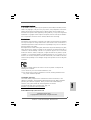 1
1
-
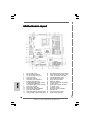 2
2
-
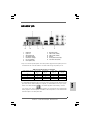 3
3
-
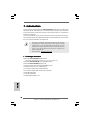 4
4
-
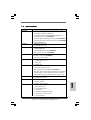 5
5
-
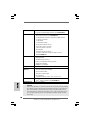 6
6
-
 7
7
-
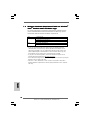 8
8
-
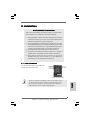 9
9
-
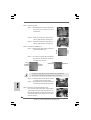 10
10
-
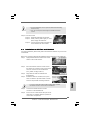 11
11
-
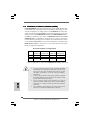 12
12
-
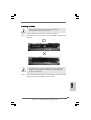 13
13
-
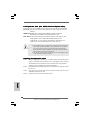 14
14
-
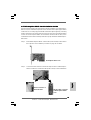 15
15
-
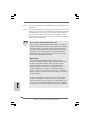 16
16
-
 17
17
-
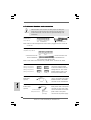 18
18
-
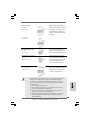 19
19
-
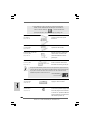 20
20
-
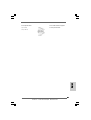 21
21
-
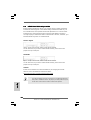 22
22
-
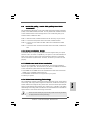 23
23
-
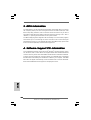 24
24
-
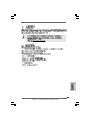 25
25
-
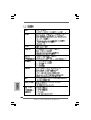 26
26
-
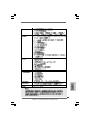 27
27
-
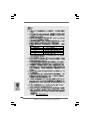 28
28
-
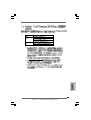 29
29
-
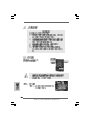 30
30
-
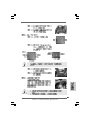 31
31
-
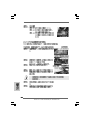 32
32
-
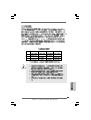 33
33
-
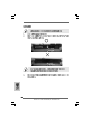 34
34
-
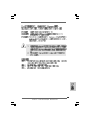 35
35
-
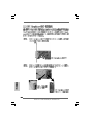 36
36
-
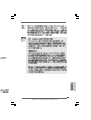 37
37
-
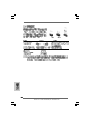 38
38
-
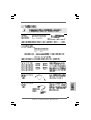 39
39
-
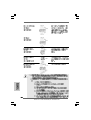 40
40
-
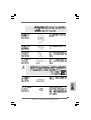 41
41
-
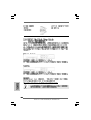 42
42
-
 43
43
-
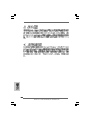 44
44
-
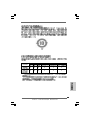 45
45
-
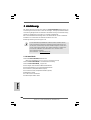 46
46
-
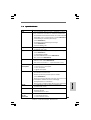 47
47
-
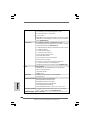 48
48
-
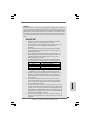 49
49
-
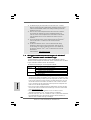 50
50
-
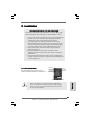 51
51
-
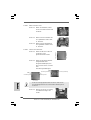 52
52
-
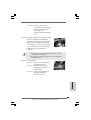 53
53
-
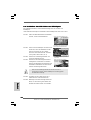 54
54
-
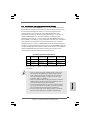 55
55
-
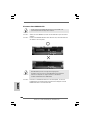 56
56
-
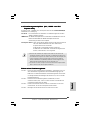 57
57
-
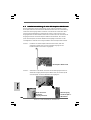 58
58
-
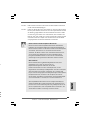 59
59
-
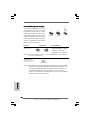 60
60
-
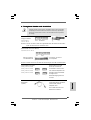 61
61
-
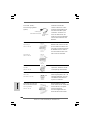 62
62
-
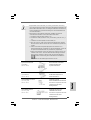 63
63
-
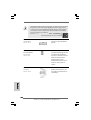 64
64
-
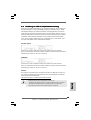 65
65
-
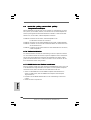 66
66
-
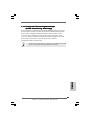 67
67
-
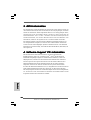 68
68
-
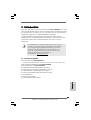 69
69
-
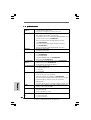 70
70
-
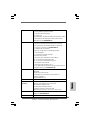 71
71
-
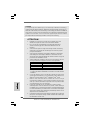 72
72
-
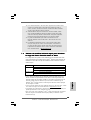 73
73
-
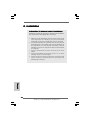 74
74
-
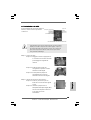 75
75
-
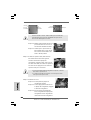 76
76
-
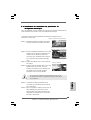 77
77
-
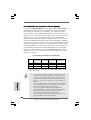 78
78
-
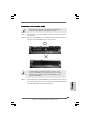 79
79
-
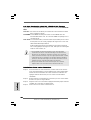 80
80
-
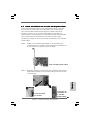 81
81
-
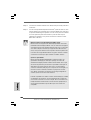 82
82
-
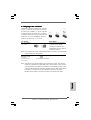 83
83
-
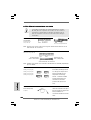 84
84
-
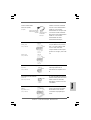 85
85
-
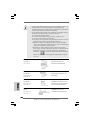 86
86
-
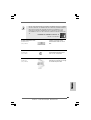 87
87
-
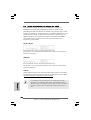 88
88
-
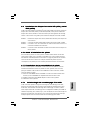 89
89
-
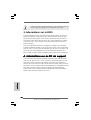 90
90
-
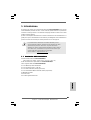 91
91
-
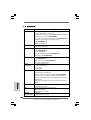 92
92
-
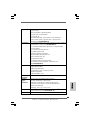 93
93
-
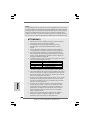 94
94
-
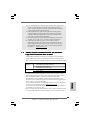 95
95
-
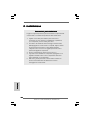 96
96
-
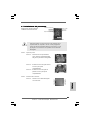 97
97
-
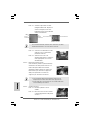 98
98
-
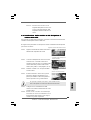 99
99
-
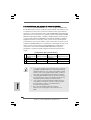 100
100
-
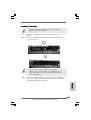 101
101
-
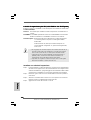 102
102
-
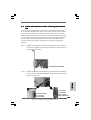 103
103
-
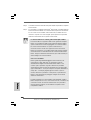 104
104
-
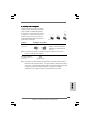 105
105
-
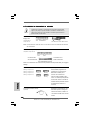 106
106
-
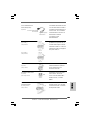 107
107
-
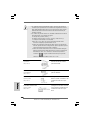 108
108
-
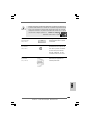 109
109
-
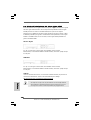 110
110
-
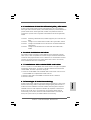 111
111
-
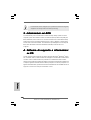 112
112
-
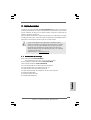 113
113
-
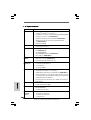 114
114
-
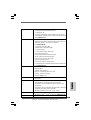 115
115
-
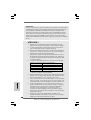 116
116
-
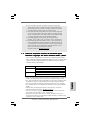 117
117
-
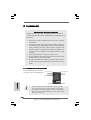 118
118
-
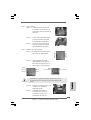 119
119
-
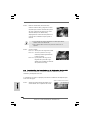 120
120
-
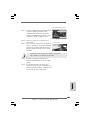 121
121
-
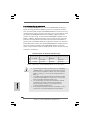 122
122
-
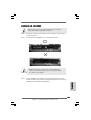 123
123
-
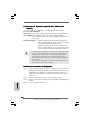 124
124
-
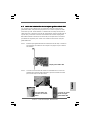 125
125
-
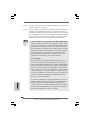 126
126
-
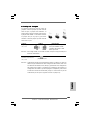 127
127
-
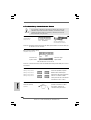 128
128
-
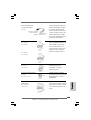 129
129
-
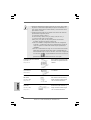 130
130
-
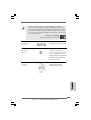 131
131
-
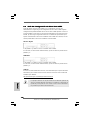 132
132
-
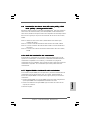 133
133
-
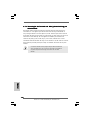 134
134
-
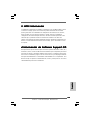 135
135
ASROCK CONROE1333-DVI-H Bedienungsanleitung
- Kategorie
- Motherboards
- Typ
- Bedienungsanleitung
- Dieses Handbuch eignet sich auch für
in anderen Sprachen
Verwandte Artikel
-
ASROCK N73PV-GS Bedienungsanleitung
-
ASROCK P4FSB1333-650 Bedienungsanleitung
-
ASROCK AM2NF4G-SATA2 Benutzerhandbuch
-
ASROCK 775TWINS-HDTV Bedienungsanleitung
-
ASROCK WOLFDALE1333-D667 Bedienungsanleitung
-
ASROCK K8NF4G-SATA2 Bedienungsanleitung
-
ASROCK CONROE1333-GLAN Bedienungsanleitung
-
ASROCK CONROE1333-1394 Bedienungsanleitung
-
ASROCK 2Core1333-2.66G Bedienungsanleitung
-
ASROCK 2Core1333DVI-2.66G Bedienungsanleitung